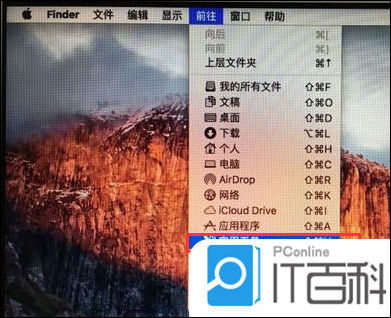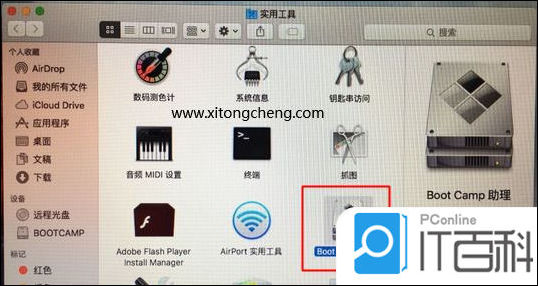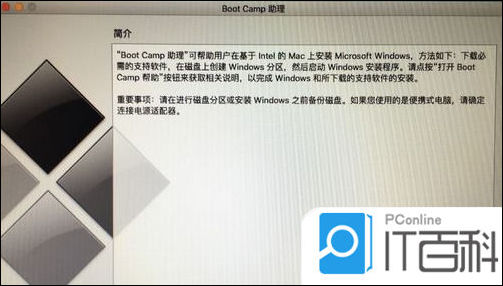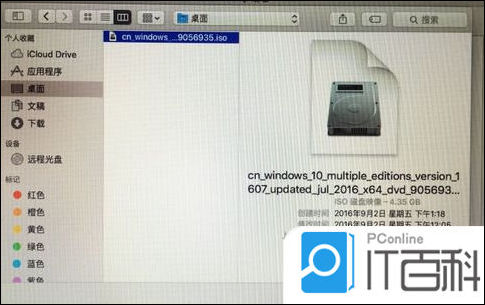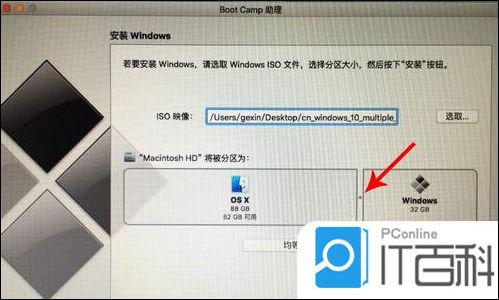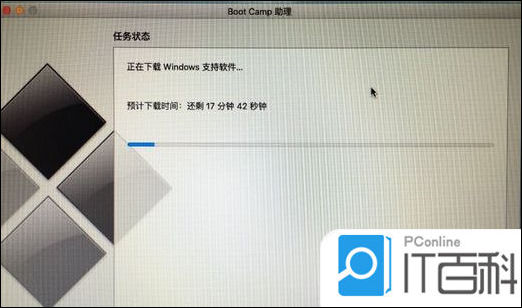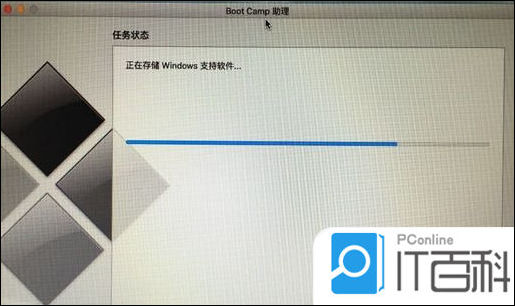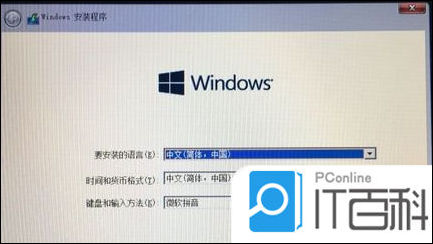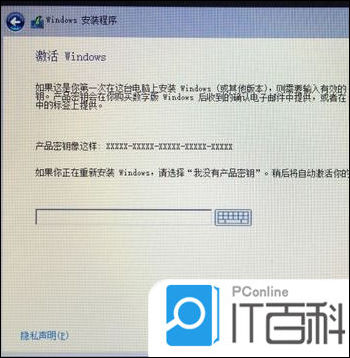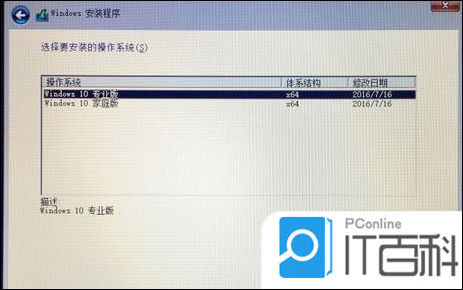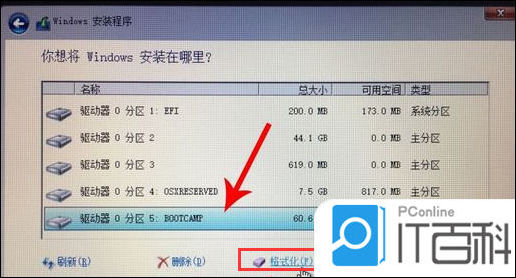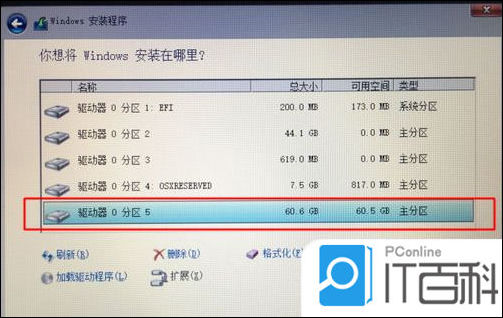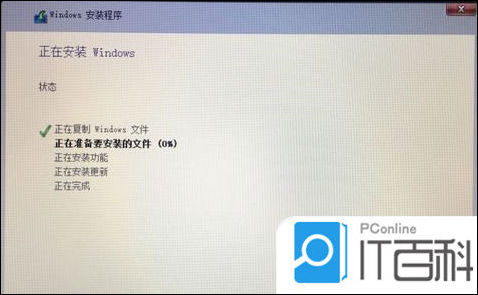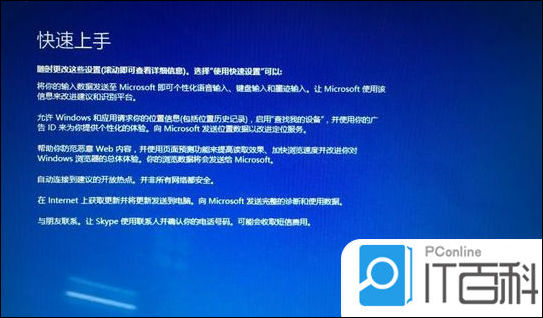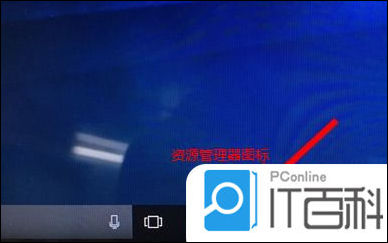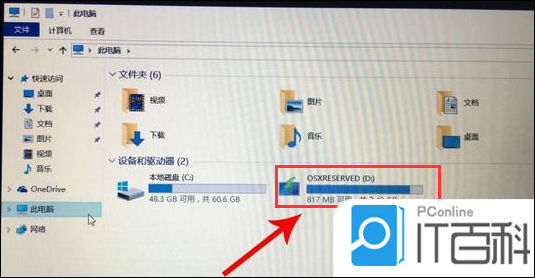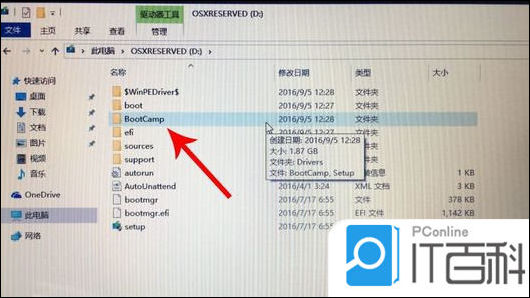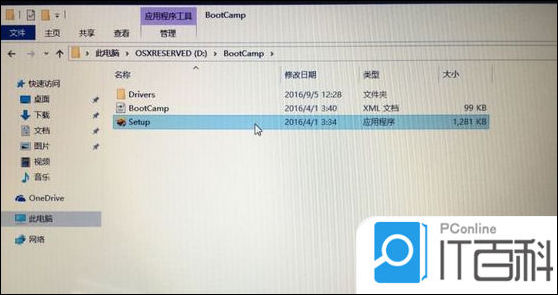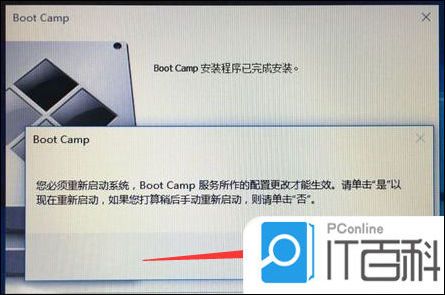最近有很多使用蘋果電腦的小伙伴,想要在mac系統(tǒng)中安裝windows系統(tǒng),以此來(lái)方便自己在windows系統(tǒng)上操作,不用更換電腦,但是很多小伙伴并不知道蘋果mac怎么安裝windows系統(tǒng),下面小編就來(lái)教大家蘋果電腦安裝windows系統(tǒng)的方法,大家有需要的話快來(lái)看看吧。
蘋果mac怎么安裝windows系統(tǒng)?
具體步驟如下:
1. 首先我們下載好需要安裝的系統(tǒng)鏡像文件,然后我們打開蘋果電腦點(diǎn)擊上方任務(wù)欄的“前往”,點(diǎn)擊“實(shí)用工具”;
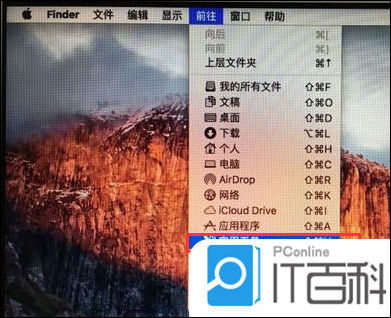
2. 我們?cè)趯?shí)用工具中打開“boot camp”;
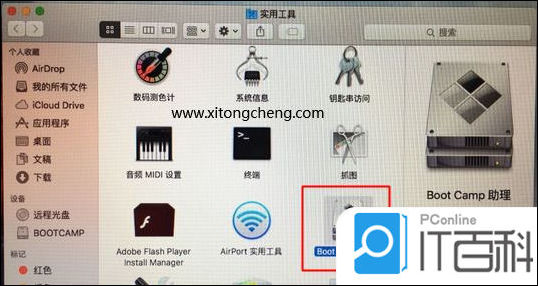
3. 打開“boot camp助理”后,彈出窗口我們點(diǎn)擊右下角的“繼續(xù)”;
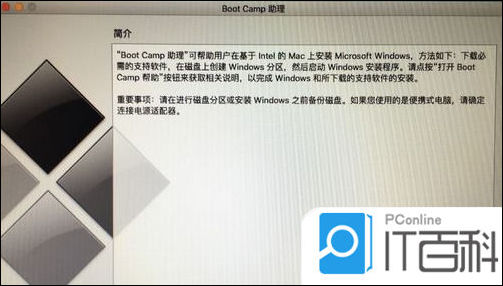
4. ISO映像這邊,點(diǎn)擊“選取”,選擇windows10 iso文件位置,windows10原版iso鏡像要事先下好,選好之后,點(diǎn)擊打開;
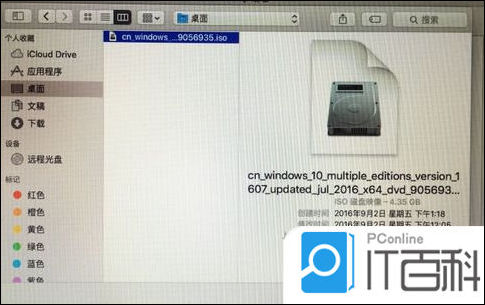
5. 接著是分區(qū),分出來(lái)一個(gè)區(qū)給windows系統(tǒng),用鼠標(biāo)拖動(dòng)中間小圓點(diǎn)劃分兩個(gè)分區(qū)的大小,一般需要30G以上,具體看你的硬盤大小,分區(qū)之后,點(diǎn)擊安裝;
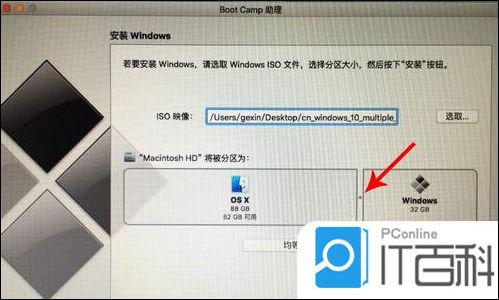
6. 這時(shí)候“Boot Camp助理”會(huì)下載windows支持軟件,執(zhí)行磁盤分區(qū)操作,預(yù)計(jì)時(shí)間可能15-20分鐘;
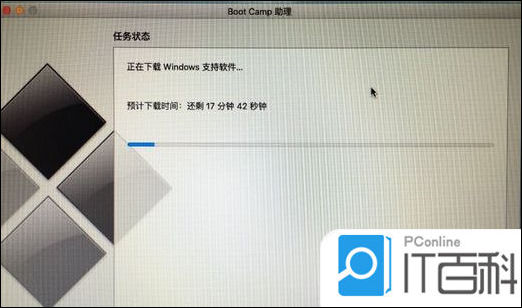
7. 等待進(jìn)度條完成;
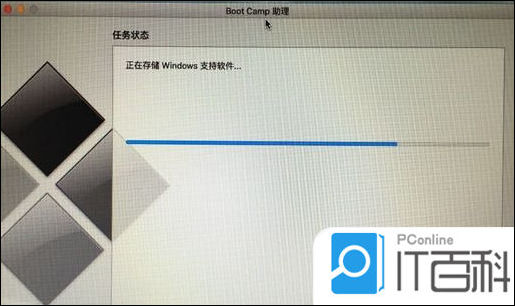
8. 然后會(huì)啟動(dòng)進(jìn)入windows安裝程序;

9. 安裝語(yǔ)言、時(shí)間、鍵盤不用改,點(diǎn)擊"下一步";
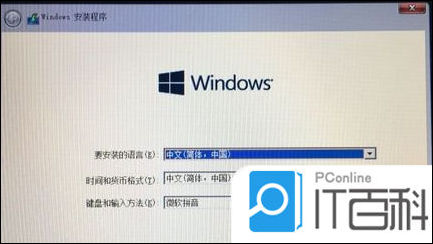
10. 密鑰這邊,直接點(diǎn)擊"我沒(méi)有產(chǎn)品密鑰";
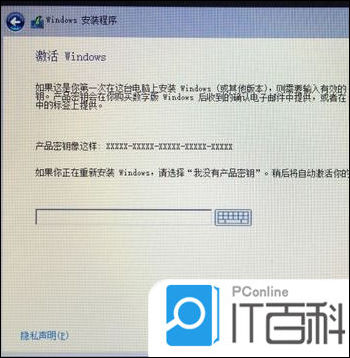
11. 選擇要安裝的win10版本,選擇之后,右下角點(diǎn)擊“下一步”;
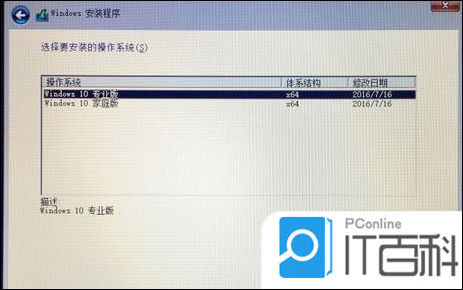
12. 之后選中“BOOTCAMP”這個(gè)分區(qū),記住它的分區(qū)編號(hào)是分區(qū)5,點(diǎn)擊“格式化”按鈕;
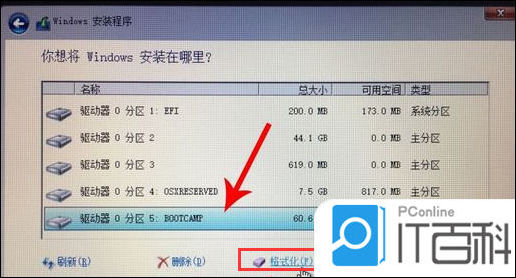
13. 格式化之后,繼續(xù)選中這個(gè)分區(qū)5,點(diǎn)擊“下一步”;
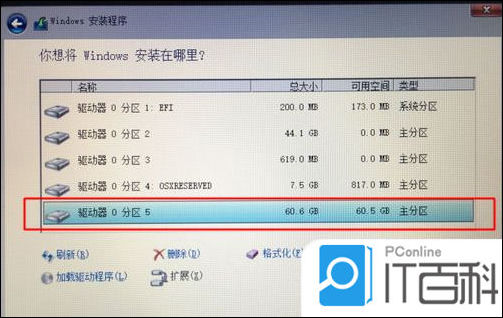
14. 開始安裝windows10系統(tǒng),等待即可;
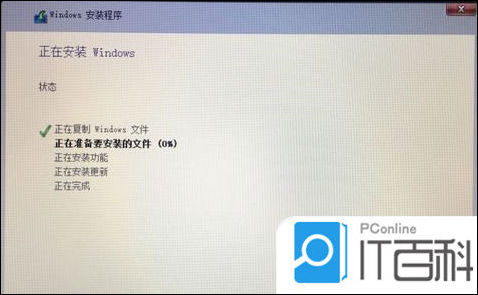
15. 經(jīng)過(guò)一段時(shí)間安裝之后,安裝完成,可以選擇自定義,也可以使用快速設(shè)置;
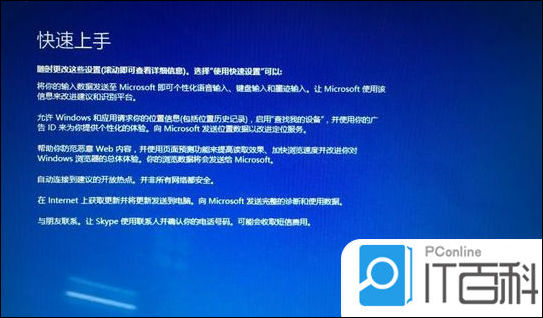
16. 進(jìn)入win10系統(tǒng)之后首先要先安裝驅(qū)動(dòng),點(diǎn)擊左下角的資源管理器圖標(biāo);
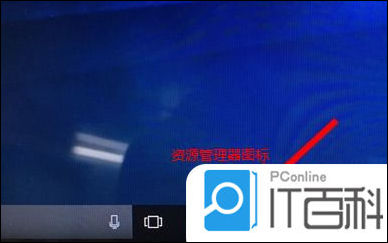
17. 打開之后,點(diǎn)擊紅色圈的這個(gè)盤進(jìn)入;
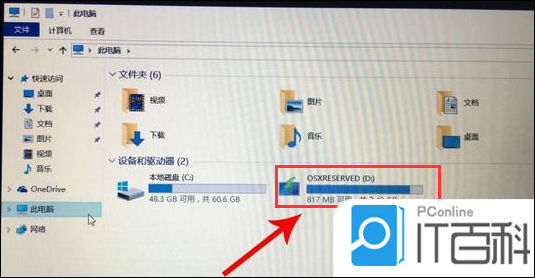
18. 找到BootCamp文件夾,雙擊打開;
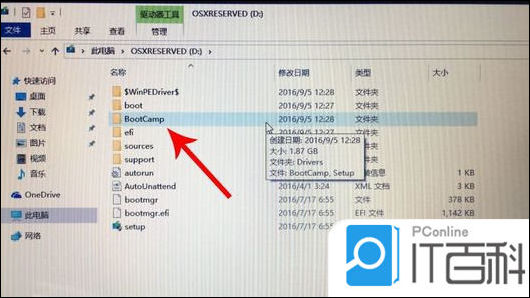
19. 運(yùn)行Setup,打開Boot Camp安裝程序,執(zhí)行驅(qū)動(dòng)安裝;
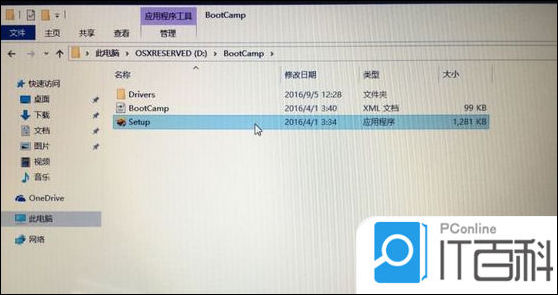
20. 驅(qū)動(dòng)安裝完畢后,點(diǎn)擊是,立即重啟系統(tǒng),windows操作系統(tǒng)就安裝完成,重啟之后就能使用啦。
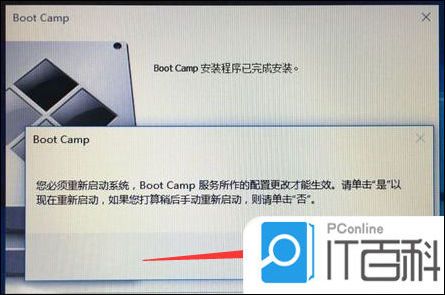
以上就是小編為大家?guī)?lái)的蘋果mac怎么安裝windows系統(tǒng)的方法了,希望能幫助到大家。
|